windows7系统安装教程光盘安装
发布时间:2017-03-10 17:50
相关话题
如果自己想要用光盘安装indows7系统,你会安装吗?下面由小编教你windows7系统用光盘安装的方法吧。
windows7系统安装教程光盘安装
1、放入w7系统光盘或者U盘安装系统:如果不希望200MB的主分区存在,请在安装时事先把硬盘分区做好后再安装系统。

开始啦

下一步
选择第一硬盘的第一分区作为系统目的安装分区,可对此分区进行格式化操作后再点下一步

分区

确定
开始安装W7系统,复制系统文件到系统盘临时文件夹中
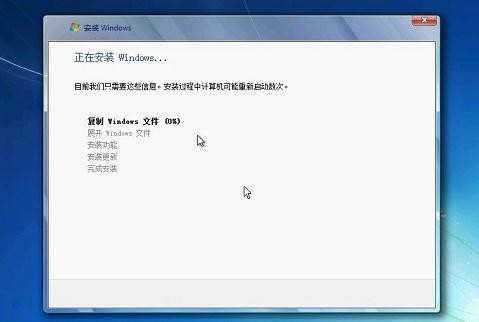
安装临时文件

加载
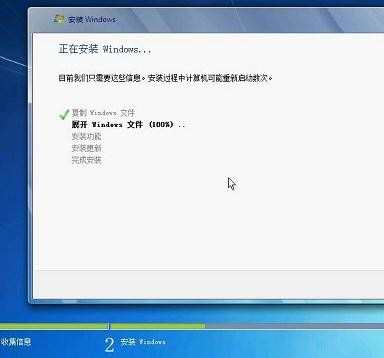
展开

安全

更新

安装
系统文件解包完成,等待10秒钟后,将会自动重启电脑,重启时一定要从硬盘启动电脑,如果光驱中有系统光盘,启动时不要敲回车键,让电脑自动从硬盘启动,或者是在启动时退出光区
后,待硬盘启动后再推上光驱门。
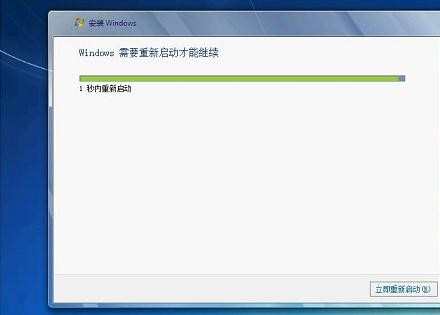
重启
2、第一次电脑启动,请从硬盘启动安装系统:

启动

更新

安全启动


windows7系统安装教程光盘安装的评论条评论